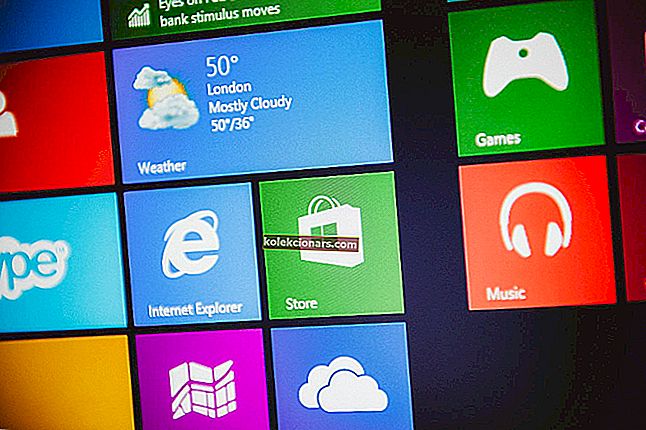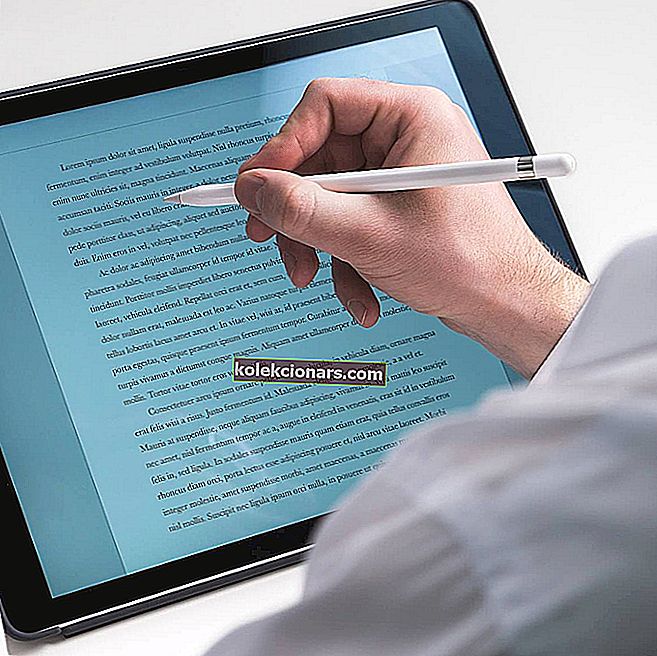- Soubory RAR jsou oblíbeným formátem pro přenos dat a úsporu místa na disku.
- Průvodce níže vám ukáže, jak přesně extrahovat soubory RAR ve Windows 10.
- Chcete-li se dozvědět více o tomto univerzálním formátu souborů, navštivte náš specializovaný RAR Hub.
- Další výukové programy, jak otevírat různé soubory, najdete na naší stránce Otvírač souborů.

Extrahování vašeho. rar soubory v systému Windows 10 mohou být úkolem, který vám nezabere více než pět minut vašeho času, ale musíte si být vědomi softwaru, který potřebujete, abyste mohli soubory extrahovat.
Software dostupný pro Windows 10 za účelem extrahování souborů může být zdarma, pokud používáte zkušební verzi nebo si můžete koupit plnou verzi podle svých potřeb.
Nejlepší aplikací vhodnou pro Windows 10 je obvykle aplikace WinRAR, kterou si můžete koupit v jakémkoli dostupném obchodě Windows nebo si můžete stáhnout 7 Zip a nic za ni neplatit.
Vysvětlíme vám, jak můžete používat obě aplikace a jak rychle získat soubory. Postupujte podle níže uvedeného tutoriálu, kde najdete podrobná vysvětlení, jak extrahovat soubory .rar ve Windows 10.
Jak extrahuji soubory RAR v systému Windows 10?
Rozhodněte se, jaký software použijete k extrahování souborů RAR
Navzdory názvu formátu souboru a skutečnosti, že soubory RAR ve výchozím nastavení přidružujeme k WinRAR, existují určitě lepší alternativy.
Zatímco WinRAR je skutečně zdarma k použití, je poněkud datovaný a nezdálo se, že by se vyvinul kolem základní fáze archivace a rozbalení.
V tomto případě a vzhledem k tématu této příručky je zde jeden nástroj, který určitě zvládne soubor RAR stejně lépe jako WinRAR.
Existuje spousta nástrojů, které zvládnou archivaci a rozbalení souborů, ale jen málo z nich je spolehlivých a bezchybných. Proto jsme se rozhodli doporučit WinZip v daném případě.
Tento produkt nabízí bezkonkurenční možnosti komprese, což vám umožňuje ukládat data a soubory bezztrátově na téměř polovinu úložného prostoru jako ostatní nástroje pro kompresi souborů.
Navíc běží velmi rychle, pokud jde o kompresi a rozbalení velkého množství dat. Celkově vzato, pokud chcete nástroj, který rychle a efektivně extrahuje soubory RAR a ZIP, je pro vás řešením WinZip.

WinZip
Extrahujte soubory RAR rychle a efektivně pomocí tohoto profesionálního nástroje pro kompresi a rozbalení, který je nyní k dispozici za diskontní cenu. Získejte zdarma Navštivte webPostupujte podle pokynů níže a rychle pochopíte, jak extrahovat soubory .rar:
- Po úspěšné instalaci aplikace WinZip do zařízení se systémem Windows 10 budete muset vyhledat svůj soubor .rar.
- Kliknutím pravým tlačítkem na soubor .rar otevřete nabídku složek.
- Klikněte levým tlačítkem na funkci WinZip, kterou jste v této nabídce představili.
- Nyní, po kliknutí levým tlačítkem na funkci WinZip, budete mít k dispozici řadu možností, ze kterých si můžete vybrat.
- Chcete-li extrahovat soubory .rar do umístění, ve kterém máte složku .rar, budete muset kliknout levým tlačítkem na funkci Extrahovat zde .
- Poznámka: Pro prohlížení obsahu složky .rar musíte na složku pouze dvakrát kliknout (levým tlačítkem).
- Chcete-li extrahovat soubory .rar do adresáře / Downloads, stačí kliknout levým tlačítkem na funkci Extrahovat do stahování .
- Pokud chcete extrahovat soubor .rar do konkrétního adresáře, klikněte levým tlačítkem na Extrahovat soubory… a pod funkcí Extrahovat do: vyberte adresář, do kterého je chcete zkopírovat, a poté klikněte levým tlačítkem na tlačítko OK zobrazené na spodní straně obrazovky.
- Chcete-li extrahovat soubory .rar do umístění, ve kterém máte složku .rar, budete muset kliknout levým tlačítkem na funkci Extrahovat zde .
Takže teď, když máte extrahovaný soubor .rar, můžete bez problémů pokračovat v práci na zařízení Windows 8 a Windows 10. Máte-li jakékoli dotazy týkající se extrakce souboru .rar, napište nám níže a my uvidíme, co můžeme udělat, abychom vám dále pomohli
Jak extrahovat RAR bez WinRar
Pokud nechcete pomocí WinRar extrahovat soubory, můžete použít alternativní řešení. Můžete si například stáhnout Directory Opus, velmi výkonný správce souborů pro Windows 10.
Mnoho uživatelů věří, že nejlepší správci souborů by měli být dostatečně univerzální a výkonní, aby zvládli jakékoli potřeby a požadavky na správu souborů, které uživatelé mohou mít. Ne všichni správci souborů však mohou pracovat s archivací a zrušením archivace souborů.
Directory Opus přináší do vašeho počítače mnoho užitečných funkcí a možností a může snadno nahradit archivační funkce WinRAR.
Jak extrahovat RAR bez hesla
Některé soubory .rar mohou být chráněny heslem. Dobrou zprávou je, že je můžete extrahovat, i když jste zapomněli heslo.
Nejjednodušší způsob, jak to udělat, je stáhnout a nainstalovat speciální nástroj pro obnovení hesla RAR, například RAR Password Genius vyvinutý společností iSunShare Software.

Tento malý, ale výkonný nástroj pro obnovení hesla vám pomůže obnovit ztracená nebo zapomenutá hesla pro archivy RAR vytvořené různými nástroji pro kompresi souborů.
RAR Password Genius dokáže obnovit složitá hesla během několika minut. Nástroj je dodáván ve dvou verzích: bezplatná verze a prémiová verze. Bezplatnou verzi můžete použít k obnovení hesel o délce až tří znaků.
Extrahujte přístup k souboru RAR odepřen
Někdy, i když máte nejspolehlivější extraktor RAR a obnovili jste heslo, objeví se chybová zpráva Access denied .
Tento problém může být spuštěn mimo jiné omezením oprávnění přístupu. Dobrou zprávou je, že to můžete napravit převzetím vlastnictví příslušné složky.
- Klikněte pravým tlačítkem na složku RAR> vyberte Vlastnosti
- Přejděte na kartu Zabezpečení> klikněte na tlačítko Upřesnit

- V Pokročilém nastavení zabezpečení přejděte na kartu Vlastník
- Vyberte možnost Upravit > vyberte problematický uživatelský účet ze seznamu Změnit vlastníka. Přidáním všech můžete dát každému povolení.
- Klikněte na Další uživatelé nebo skupiny> do zadaného pole zadejte Všichni> stiskněte OK .
- Vyberte uživatele / skupinu> klikněte na Použít> OK .
- Změňte jméno vlastníka> klikněte na OK > zavřete okna Vlastnosti .
Nyní jste převzali vlastnictví složky. Nyní musíte získat povolení k přístupu.
- Klikněte pravým tlačítkem na složku> vyberte Vlastnosti
- Vyberte tlačítko Upravit> klikněte na OK
- V oknech oprávnění vyberte uživatele / skupinu nebo kliknutím na Přidat přidejte další uživatele

- V části Povolit> zaškrtnout Úplné řízení přidělte úplná přístupová práva.
- Klikněte na OK > potvrdit> ukončit Vlastnosti
Tady máte, doufáme, že vám tento průvodce pomohl extrahovat vaše soubory RAR. Pokud máte jakékoli dotazy nebo návrhy, můžete použít sekci komentáře níže.
Průvodce výše zahrnuje také některá z následujících témat:
- Windows 10 RAR extraktor souborů - Veškerý software uvedený v tomto článku lze použít k extrakci souborů RAR ve Windows 10.
- Rozbalení souborů RAR Windows 10 - WinZip i WinRAR lze použít k rozbalení souborů RAR ve Windows 10
FAQ: Další informace o souborech RAR
- Jak mohu otevřít soubory RAR?
Soubory RAR lze otevřít pomocí správných nástrojů pro archivaci a rozbalení.
- Jak mohu otevřít soubor RAR bez WinZipu?
Pokud nevlastníte WinZip, jedním řešením je zkusit WinRAR.
- Co znamená RAR?
Název souboru má název od vývojáře, který jej vytvořil, Eugena Roshala.
Poznámka redakce: Tento příspěvek byl původně publikován v listopadu 2017 a od té doby byl přepracován a aktualizován v červenci 2020 z důvodu svěžesti, přesnosti a komplexnosti.